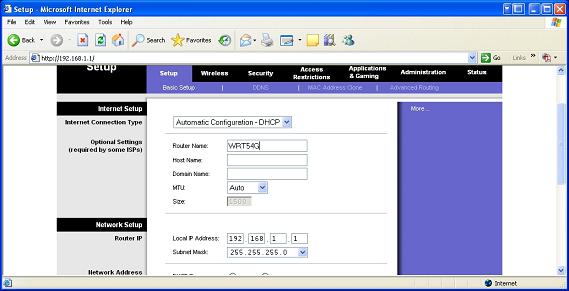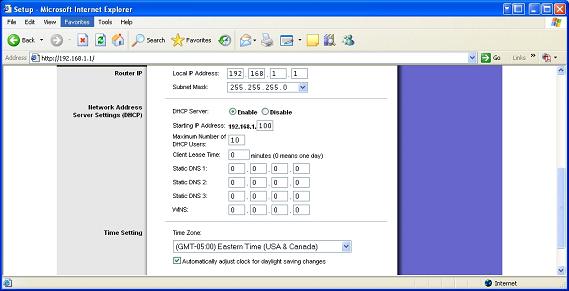Защита беспроводной сети (часть 1)
Безопасность Wi-Fi
Недавно я писал об относительной легкости проникновения в беспроводную сеть, если она не защищена должным образом. Такие инструменты, как Netstumbler, Airsnort и другие, являются одними из основных инструментов хакера WiFi. Именно эти инструменты будут использоваться для атаки на ваши WiFi-сети. Эти инструменты можно использовать с разной степенью успеха. Решающий фактор того, будет ли взломана ваша сеть, во многом зависит от того, насколько современна ваша защита. Нет смысла защищать вашу сеть с помощью мухобойки, если ваш злоумышленник вооружен оружием. Вы должны быть в курсе технологий для вашего носителя, которые будут обсуждаться позже в этой статье.
Домашний Wi-Fi
Сегодня используются два действительно разных типа Wi-Fi, и у каждого из них есть свои проблемы, связанные с безопасностью. Первой и крупнейшей реализацией WiFi является домашний пользователь. Корпорации по всему миру в значительной степени не решались устанавливать WiFi из-за хорошо известных опасностей, связанных с его использованием, но многие другие компании сделали это. Тем не менее, вооружившись как знаниями, так и небольшим здравым смыслом, сети Wi-Fi, будь то домашние или корпоративные, могут быть защищены от всех, кроме самых опытных злоумышленников. Теперь мы рассмотрим безопасность WiFi для домашнего пользователя. Я буду основываться на том, что кто-то использует Wi-Fi-маршрутизатор SoHo, однако те же принципы можно применить к любому другому типу маршрутизатора для домашнего использования или малого бизнеса.
Первый шаг — убедиться, что вы, по крайней мере, вошли в веб-интерфейс, который вам предоставляют все производители маршрутизаторов SoHo. Именно через этот веб-интерфейс маршрутизатор WiFi можно настроить как для обеспечения безопасности, так и для нужд вашей домашней сети. Именно с их помощью мы реализуем некоторую глубокую защиту для типичной домашней сети. С учетом сказанного, давайте приступим к этому.
фигура 1
На приведенном выше снимке экрана видно, что у меня открыта страница WiFi-маршрутизатора по умолчанию. Это произошло после того, как я вошел в систему через диалоговое окно, которое появляется после того, как я перешел на 192.168.1.1 через свой веб-браузер. Первое, что мы видим на картинке выше, это выпадающее меню «Автоматическая настройка — DHCP». Если вы нажмете на нее, вы столкнетесь с несколькими вариантами выбора помимо стандартного. Как вы думаете, что лучше? На мой взгляд, лучше всего использовать «Статический IP». Почему? На самом деле ответить на этот вопрос довольно просто, и ответ заключается в том, как работает сам протокол DHCP. Если на вашем WiFi-маршрутизаторе включен DHCP, то любому ноутбуку или настольному компьютеру с поддержкой WiFi, который подключается к вашей сети WiFi, будет автоматически назначен IP-адрес. На самом деле это не идеальная практика. В конце концов, зачем вам упрощать жизнь злоумышленнику, предоставляя ему IP-адрес после того, как он взломал ваш WEP-ключ?
Гораздо лучше использовать статические IP-адреса в домашней сети Wi-Fi. Статические IP-адреса редко используются в корпоративной среде из-за огромного количества компьютеров в этих сетях. У домашнего пользователя обычно всего несколько компьютеров. Настройка этих компьютеров со статическими IP-адресами действительно займет у вас всего пару минут. Это может показаться утомительным, но вам действительно нужно помнить, что глубокая защита победит. Каждый маленький шаг имеет значение. Далее на скриншоте выше находится «Имя маршрутизатора». Вы можете видеть, что по умолчанию есть «WRT54G». Опять же, нет необходимости сохранять имя маршрутизатора по умолчанию. Назовите это как-то совсем иначе. Еще один фактор, который мы рассмотрим в ближайшее время, также касается того, как еще больше защитить имя вашей сети WiFi.
Другие видимые поля, такие как «Имя хоста», «Имя домена», при желании можно оставить пустыми. Это не помешает работе WiFi-роутеров, а также не снизит их безопасность.
фигура 2
Выше показан еще один снимок экрана, который просто расширяется на странице маршрутизатора WiFi по умолчанию после того, как вы получили к нему доступ. Вы можете увидеть, какой диапазон IP-адресов использует маршрутизатор и его маску подсети. Вы можете просто оставить их как есть, изменение их (маски подсети) только вызовет у вас проблемы. Далее идет поле «DHCP-сервер», и мы хотим убедиться, что оно отключено. Помните, что на самом деле вам следует просто предоставить статические IP-адреса компьютерам в вашей домашней сети. «Начальный IP-адрес» можно оставить по умолчанию. Это просто означает, что все IP-адреса, назначенные компьютерам, должны идти от 192.168.1.100 и выше, то есть: 192.168.1.100 для компьютера папы, 192.168.1.101 для компьютера мамы и тому подобное. Затем мы хотим, чтобы «Максимальное количество пользователей DHCP» было установлено на 0. После этого оставьте «Время аренды клиента» как его заводские настройки, как показано выше. Теперь вам придется вручную ввести здесь IP-адреса DNS-сервера, так как они не будут введены для вас протоколом DHCP. Вы можете прочитать больше о протоколе DHCP по ссылке, которую я предоставил двумя абзацами выше. Это действительно довольно крутой протокол, и он разделяет симбиотические отношения с BOOTP.
После того, как вы закончите внесение вышеуказанных изменений, обязательно сохраните их! Это может показаться довольно очевидным, однако многие люди забывают сделать именно это, а затем удивляются, почему изменения не были реализованы. Что ж, на этой ноте я прерву серию статей. Во второй части мы рассмотрим оставшиеся поля в веб-интерфейсе, предоставляемом вам Wi-Fi-маршрутизатором SoHo. Хотя это может показаться педантичным и довольно медленным для многих из вас, на самом деле это очень важно. Многие из вас, системных администраторов, могут иметь значительный опыт настройки проводных сетей. С другой стороны, беспроводная сеть представляет совершенно новый набор переменных, с которыми вам приходится иметь дело. Умение правильно администрировать такой WiFi-маршрутизатор SoHo, с которым мы сейчас имеем дело, является важным навыком. Не каждая корпоративная сеть предоставит вам высококлассный WiFi-маршрутизатор.
Заворачивать
Только благодаря знаниям вы сможете должным образом защитить свою сеть Wi-Fi. Хотя Wi-Fi считается зрелой технологией, его стандарты и меры безопасности все еще находятся в постоянном движении. Даже с учетом этого можно применить надежные методы обеспечения безопасности к вашей беспроводной сети. Первым и главным среди этих методов является правильная настройка вашего беспроводного маршрутизатора. Нет смысла нагромождать безопасность, если сам фундамент сейчас слаб. На этой ноте я увижу вас во второй части для дальнейших советов по настройке. До тех пор!